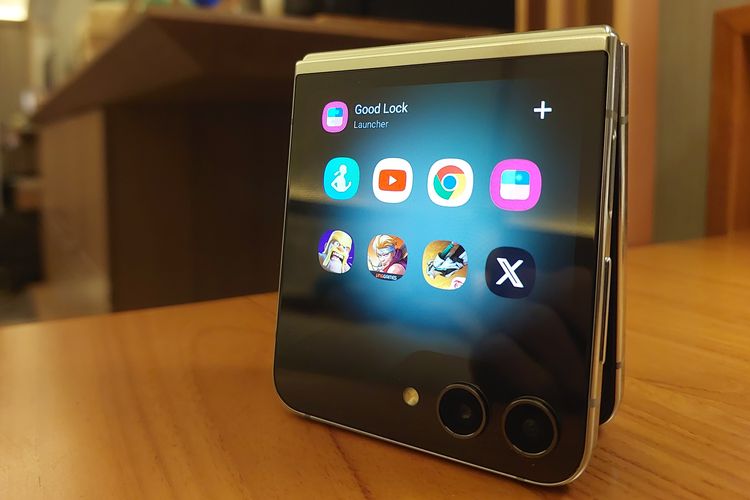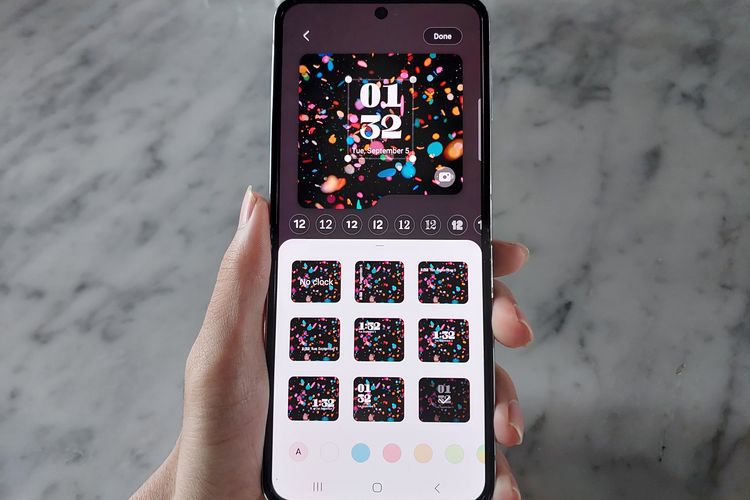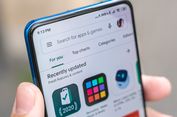7 Tips Menggunakan Aneka Fitur Samsung Galaxy Z Flip 5 Lebih Mudah lewat Flex Window

BANDUNG, KOMPAS.com - Smartphone layar lipat Samsung Galaxy Z Flip 5 resmi diluncurkan di pasar Indonesia pada Agustus lalu.
Ponsel ini datang dengan sederet peningkatan dari pendahulunya, Galaxy Z Flip 4. Salah satunya adalah sektor layar depan (cover screen) alias Flex Window, yang diperluas dari 1,9 inci menjadi 3,4 inci.
Karena lebih luas, layar ini pun lebih fungsional. Banyak fitur yang bisa diakses dengan lebih mudah lewat Flex Window ini, tanpa perlu repot membuka layar utama.
Berikut tips mengoperasikan beberapa fitur di Samsung Z Flip 5 lebih mudah lewat Flex Window, sebagaimana dicoba KompasTekno secara langsung dalam acara "Join The Flip Side Trip with Galaxy Z Fold55 | Z Flip5" yang digelar di Bandung, Selasa (5/9/2023).
Baca juga: Trik Rahasia Pasang Lebih Banyak Aplikasi di Layar Depan Samsung Galaxy Z Flip 5
1. Ketuk dua kali untuk aktifkan layar
 Pengguna bisa mengetuk Flex Window sebanyak dua kali untuk mengaktifkan layar.
Pengguna bisa mengetuk Flex Window sebanyak dua kali untuk mengaktifkan layar.Tips yang pertama adalah mengetuk Flex Window sebanyak dua kali untuk mengaktifkan layar Samsung Z Flip 5. Hal yang sama juga dapat dipraktikkan untuk menonaktifkan Flex Window tersebut.
Dengan menggunakan "jalan pintas" ini, pengguna tidak perlu melulu menekan tombol power pada bagian kanan ponsel, bila ingin mengaktifkan layar depan itu.
2. Membuka kamera
 Membuka aplikasi kamera lebih mudah lewat Flex Window Samsung Galaxy Z Flip 5.
Membuka aplikasi kamera lebih mudah lewat Flex Window Samsung Galaxy Z Flip 5.Selain untuk "membangunkan layar", pengguna juga bisa membuka aplikasi kamera lebih mudah lewat Flex Window. Cukup ketuk ikon kamera yang muncul ketika layar depan diaktifkan, kemudian menariknya (drag) ke arah atas atau kiri.
Begitu diaktifkan, pengguna dapat swipe (usap) dari tengah ke kanan untuk berpindah ke mode foto "Portrait" atau swipe dari tengah ke kiri untuk merekam video.
Ada pula tombol drop down di kanan atas yang mencakup sejumlah opsi, mulai dari timer hingga rasio pengambilan gambar.
Baca juga: Trade In Samsung Galaxy Z Flip 5-Fold 5 Bisa Pakai 3 HP Android dan iPhone Bekas
3. Membuka notifikasi
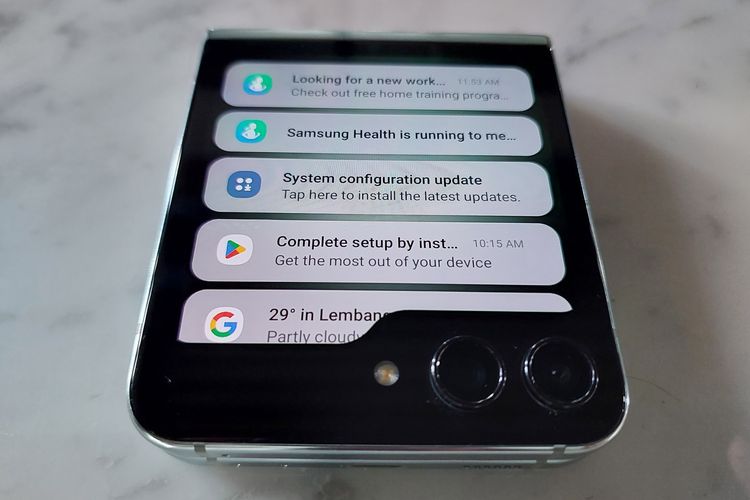 Tak perlu membuka layar utama, pengguna bisa mengecek dan menyortir notifikasi lewat Flex Window.
Tak perlu membuka layar utama, pengguna bisa mengecek dan menyortir notifikasi lewat Flex Window.Pengguna bisa mengintip sejumlah notifikasi yang masuk di Samsung Z Flip 5. Misalnya saja notifikasi terkait selesainya proses download aplikasi.
Caranya, cukup ketuk layar dua kali untuk mengaktifkan Flex Window, kemudian lakukan swipe dari tengah ke kiri. Swipe masing-masing notifikasi untuk menghapusnya, atau pilih menu "Clear" pada bagian kanan bawah layar, untuk menghapus semua notifikasi.
4. Membuka widget dan aplikasi
 Pengguna juga bisa membuka widget dan aplikasi di Flex Window Samsung Z Flip 5.
Pengguna juga bisa membuka widget dan aplikasi di Flex Window Samsung Z Flip 5.Sejumlah aplikasi dan widget Samsung…
-
![]()
Daftar Harga Tukar Tambah iPhone dengan Galaxy Z Fold 5 atau Z Flip 5
-
![]()
Daftar HP Android Bekas yang Bisa Ditukar Tambah dengan Galaxy Z Flip 5 dan Z Fold 5
-
![]()
Samsung Galaxy Z Flip 5 dan Z Fold 5 Lebih Laris Dibanding Pendahulunya
-
![]()
Unboxing dan Menjajal Samsung Galaxy Z Flip 5, Ringkas dan Nyaman Digenggam